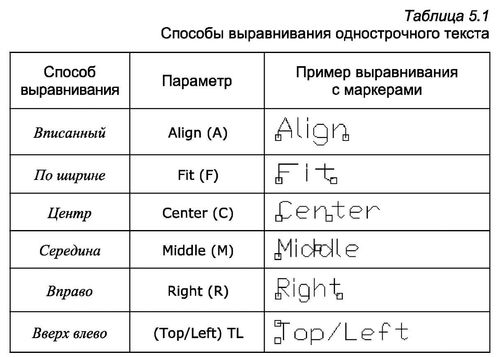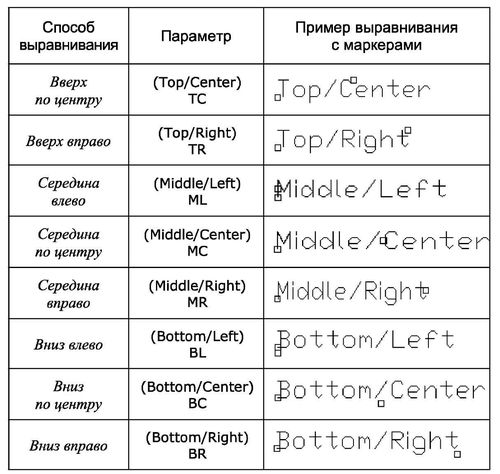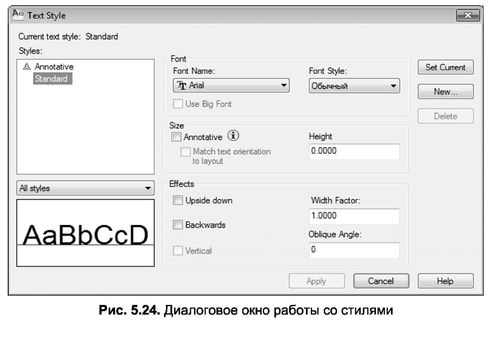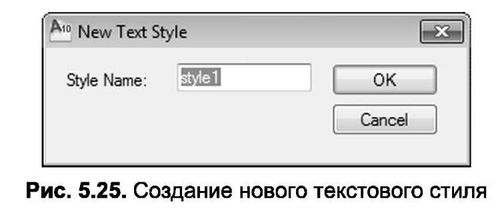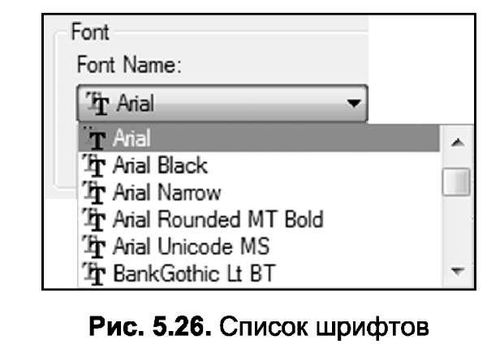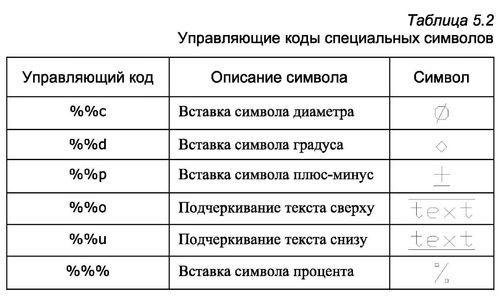Однострочный текст (Single Line Text) в AutoCAD представляет собой самостоятельный объект, состоящий из строк символов и характеризуемый координатами точки вставки, точкой начала, углом поворота, высотой текста и стилем начертания.
Для построения однострочного текста используется команда Text, которая кроме непосредственного ввода с клавиатуры может быть вызвана кнопкой Single Line Text (Однострочный текст), расположенной в инструментальной группе Text (Текст) вкладки Annotation (Аннотация). После одного обращения к этой команде появляется возможность вводить одну или несколько строк текста, наблюдая при этом набираемые символы на экране. После вызова команды задаются начальная точка вставки текста, высота и угол его наклона.
Command: Text
Current text style: <Наименование стиля, задаваемого по умолчанию, указывается в кавычках>, Text height: <Высота текста, задаваемая по умолчанию>
Specify start point of text or [Justify/Style]: <Ввод координат точки вставки или выбор уточняющего параметра: Justify – для выбора способа выравнивания; Style – для выбора стиля начертания> Specify height <20>: <Ввод числа, определяющего высоту те кета >
Specify rotation angle of text <0>: <Ввод числа, определяющего угол поворота текста> Enter text: <Ввод текста первой строки> Enter text: <Ввод текста второй строки или Enter для завершения команды>
ВЫРАВНИВАНИЕ ОДНОСТРОЧНОГО ТЕКСТА
По умолчанию текст вводится с выравниванием по левому краю. В этом случае точка вставки и точка начала текста совпадают между собой. Однако можно указать любой режим выравнивания, и независимо от того, какой из них используется, при наборе строки текст начинается в указанной перед набором точке (точке вставки).
После завершения ввода происходит выравнивание в соответствии с принятым режимом. Например, если задано выравнивание по центру (параметр Middle), то сначала текст выводится от заданной точки, а после завершения набора строка смещается так, что точка вставки оказывается посередине текста (рис. 5.23).
Всего в AutoCAD насчитываются 14 режимов выравнивания однострочного текста, плюс еще один (Left), задаваемый по умолчанию, итого – 15 (табл. 5.1). Для выбора способа выравнивания следует выполнить такую последовательность команд:
Command: Text
Current text style: «Standard» Text height: 20
Specify start point of text or [Justify/Style]: J
Enter an option [Align/Fit/Center/Middle/Right/TL/ TC/TR/ML/MC/MR/BL/ BC/BR]: <Выбор уточняющего параметра, определяющего способ выравнивания>
При использовании способа выравнивания Align (А) или Fit (F) строка текста помещается между двумя маркерами, определяющими длину строки. Различие между этими способами заключается в методе масштабирования текста, находящегося всегда между двумя маркерами. Так, в режиме Align (А) текст меняет свои размеры, сохраняя при этом пропорции, т.е. изменяется пропорционально и высота, и ширина. В свою очередь, в режиме Fit (F) вписывание текста осуществляется за счет его растягивания, т.е. в этом режиме высота текста не меняется никогда.
СТИЛЬ ОДНОСТРОЧНОГО ТЕКСТА
Понятие стиля текста включает в себя тип шрифта и ряд его характеристик, например, таких как наклон букв относительно вертикали, наличие эффекта переворачивания, высота букв и др.
В начале сеанса работы с чертежом обычно доступен (и является текущим) только один стиль с наименованием Standard (Стандарт). Кроме того, AutoCAD запоминает высоту предыдущей надписи и предлагает ее в качестве значения по умолчанию для последующих построений (в нашем случае – 20 единиц).
Для выбора другого стиля следует выполнить такую последовательность команд:
Command: Text
Current text style: «Standard» Text height: 20
Specify start point of text or [Justify/Style]:S
Enter style name or [?] <Standard>: <Ввод Enter для принятия установленного по умолчанию стиля, либо имени другого стиля, или ? – для просмотра списка имен доступных в данный момент стилей>
Enter text style(s) to list <*>: <Ввод Enter для вывода в текстовом окне списка имен доступных стилей>
СОЗДАНИЕ ТЕКСТОВОГО СТИЛЯ
[ads]
Работа с текстовыми стилями осуществляется с помощью команды Style. При отработке этой команды вызывается одноименное диалоговое окно (рис. 5.24).
В разделе Styles (Стили) данного диалогового окна находится список стилей, имеющихся в данном чертеже, а также ряд кнопок, используемых для создания новых (New) и удаления существующих (Delete) стилей. Пользовательские стили можно изменять, удалять (если они не заданы в надписях чертежа), а также переименовывать.
В разделах Font (Шрифт) и Size (Размер) окна Text Style (Стиль текста) описываются параметры шрифта, использованные в текущем стиле: имя шрифта {Font Name), начертание {Font Style), высота букв при печати {Paper Text Height).
В разделе Effects (Эффекты) описываются различные эффекты (переворачивание, растяжение и др.). Если поменять параметры разделов Font (Шрифт) и Effects (Эффекты), то эти изменения могут быть внесены в действующий стиль с помощью кнопки Apply (Применить), расположенной в правом верхнем углу окна, которая в этом случае будет доступна.
Для создания нового стиля используется кнопка New (Новый). Нажатие на эту кнопку вызывает небольшое диалоговое окно New Text Style (Новый текстовый стиль) (рис. 5.25), в котором нужно ввести имя нового стиля. По умолчанию предлагается имя style 1, а при дальнейшем создании стилей его номер будет увеличиваться.
После того как будет введено новое имя и нажата кнопка ОК, окно New Text Style (Новый текстовый стиль) закроется, а в окне Text Style (Стиль текста) только что созданный стиль станет активным и будет иметь характеристики, заимствованные из действующего до этого момента стиля. Теперь можно изменить их по своему усмотрению.
Для изменения типа шрифта следует воспользоваться (рис. 5.26) раскрывающимся списком Font Name (Имя шрифта).
Имена, слева от которых находится значок циркуля, – это имена традиционных шрифтов AutoCAD, которые хранятся в папке …\AutoCAD 2010\Fonts в файлах с расширением .shx. Имена, слева от которых расположены две буквы Т, – это шрифты типа True Туре, установленные в Windows. Оба приведенных типа шрифтов доступны для использования в текстовом стиле.
Если в качестве шрифта выбран один из стандартных шрифтов системы AutoCAD с расширением .shx, то становится доступным флажок Use Big Font (Использовать большой шрифт). Данная опция меняет наименование списка Font Style на Big Font (Большой шрифт). В этом списке можно выбрать один из вариантов большого шрифта. Большие шрифты дают возможность применения алфавитов, имеющих по несколько десятков тысяч символов (например иероглифов).
Раздел Effects (Эффекты) содержит несколько опций, влияющих на стиль вычерчивания шрифтов:
- Upside down (Перевернутый текст) – переворачивает буквы вверх ногами;
- Backwards (Справа налево) — записывает буквы справа налево;
- Vertical (Вертикальный) — располагает надписи, буквы по вертикали, т.е. столбцом, хотя сами буквы располагаются обычным образом (горизонтально);
- Width Factor (Степень растяжения) — служит для растяжения или сжатия шрифтов относительно их эталонного написания (значения больше 1 растягивают символы шрифта по ширине, а значения меньше 1 – сжимают);
- Oblique Angle (Угол наклона) — задает угол наклона букв относительно вертикали, не влияя на наклон всей надписи (положительный угол наклоняет буквы в их верхней части вправо, отрицательный – влево).
В разделе Preview (Просмотр) диалогового окна Text Style (Стиль текста) находится поле просмотра, в котором можно увидеть образец начертания символов, набранных в поле, расположенном чуть ниже. Введенные символы продублируются в поле просмотра с выбранными настройками после нажатия кнопки Preview (Просмотр).
После всех выполненных изменений текстового стиля следует нажать на кнопку Apply (Применить) и закрыть диалоговое окно с помощью кнопки Close (Закрыть).
СПЕЦИАЛЬНЫЕ СИМВОЛЫ
В чертеж, наряду с обычным текстом, можно вставлять специальные символы (градусы, диаметры и т.д.). Для этого используются управляющие коды. Обозначение каждого управляющего символа начинается с двойного знака процента: %%.
Последовательность управляющих кодов для некоторых специальных символов приведена в табл. 5.2.
Следует отметить, что управляющие коды %%и и %%о работают как ключи. Например, если при отработке команды Text на вопрос Enter text ввести строчку то при выводе этого текста на экран будет подчеркнуто только слово «простых» (рис. 5.28).
Для вывода специальных символов можно также использовать код вида %%nnn, где nnn принимает значение от 1 до 126. Например, для вывода на экран символа & необходимо ввести код %%038.